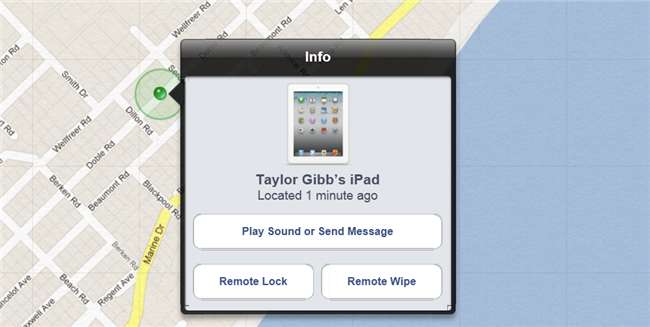
Find My iPhone / iPad lar deg ikke bare spore din mistede eller stjålne iOS-enhet, den lar deg også fjerne alle dine sensitive data fra enheten eksternt og til og med låse den i tilfelle tyveri.
Når du først installerer iOS 5 på enhetene dine, tar de deg gjennom en veiviser for å sette opp iCloud ved å logge på med Apple-ID-en din. Hvis du hoppet over dette eller ikke aktiverte iCloud, kan dette gjøres ved å gå til innstillinger på startskjermen og deretter velge iCloud. Når du først aktiverer iCloud, blir du spurt om du vil gi Finn min tjenestetilgang til posisjonen din.
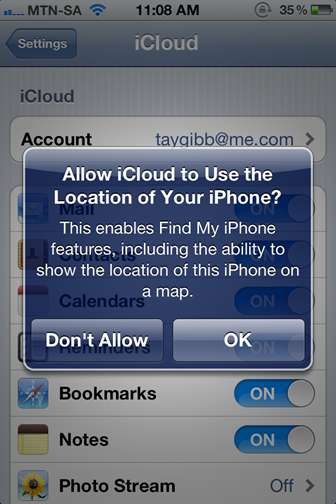
Hvis du opprinnelig valgte Ikke tillat når du konfigurerer iCloud, vil konfigurasjonen din se slik ut.
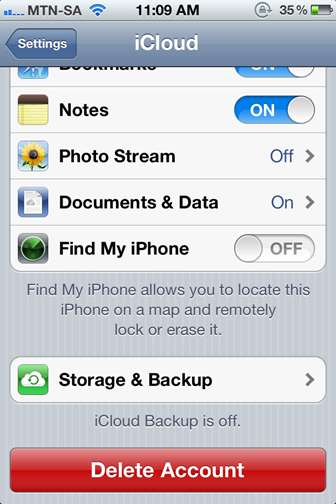
Alt du trenger å gjøre er å klikke på av-knappen ved siden av Finn min iPhone / iPad for å aktivere den. Du vil se en melding dukke opp, du må velge tillat.
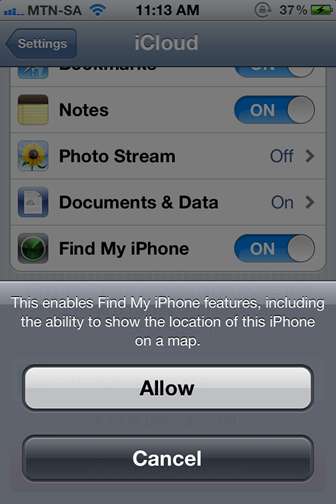
Når du har valgt tillat, vil Finn min-tjenesten ha tilgang til posisjonen din.
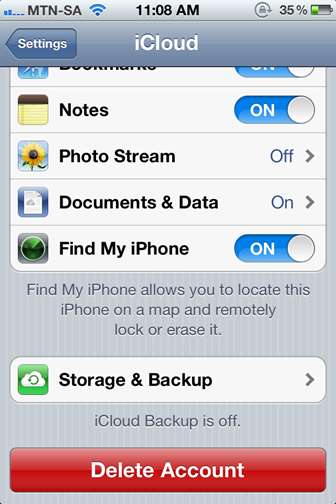
Nå må du logg inn på iCloud-kontoen din på en PC. Når du er logget inn, klikker du på Finn min iPhone-knappen.
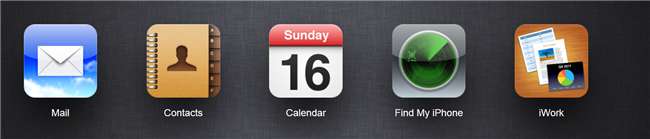
Låse enheten
Enhetene dine blir plassert på et kart, for å låse eller tørke dem, klikk på Info-knappen ved siden av enhetsnavnet.
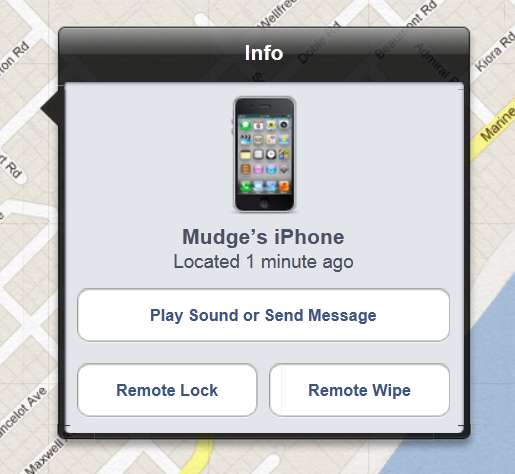
Hvis du velger å låse enheten, blir du bedt om å angi en firesifret PIN-kode som du må legge inn hvis du finner telefonen.
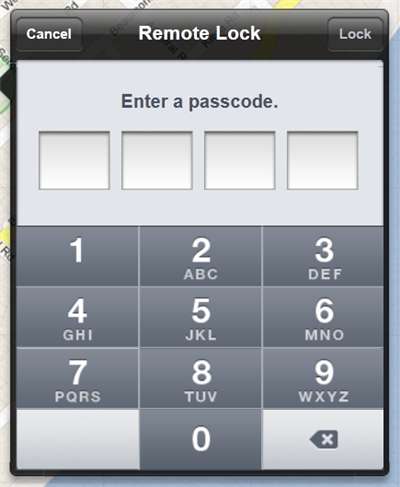
Når du har lagt inn passordet og bekreftet det, må du klikke på den blå låseknappen øverst til høyre. Du vil da se en bekreftelse på at enheten din faktisk er låst.
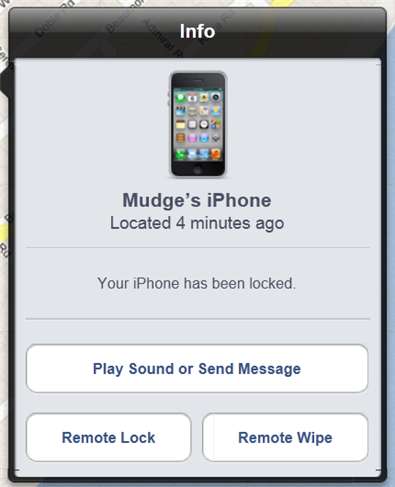
Når du har funnet telefonen, blir du bedt om å oppgi passordet.
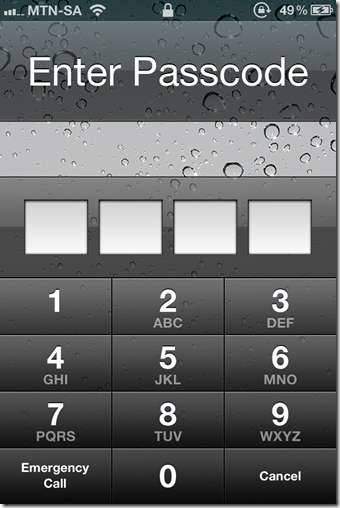
Tørke av enheten
Du kan velge alternativet Tørk som sletter ALLE dataene dine fra iPhone.
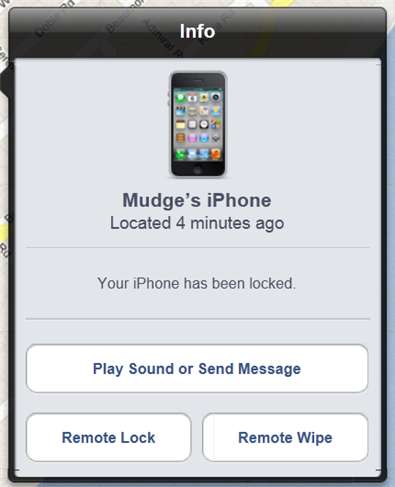
Når du har valgt ekstern sletting, blir du bedt om en melding som advarer deg om at når du tørker iDevice, kan den ikke lenger spores.
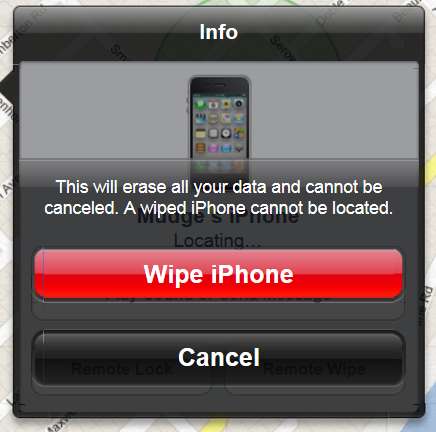
Når du har klikket på Tørk enheten vil den bli tørket, dette kan ikke angres.







